使用无线网络访问互联网的用户多于使用宽带连接的用户。但是,在win8系统中,有时无线网络会受到限制,这种情况下我们将无法上网。遇到这样的情况我们该怎么办呢?让我教你win8系统无线网络受限解决教程。
1. 单击计算机桌面右下角的无线网络图标,在弹出的菜单中选择打开网络和共享中心。
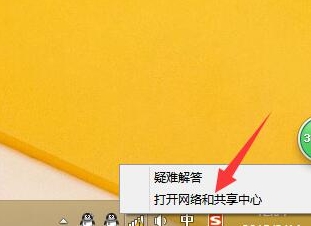
2、进入网络和共享中心,点击“连接”右侧的WLAN。
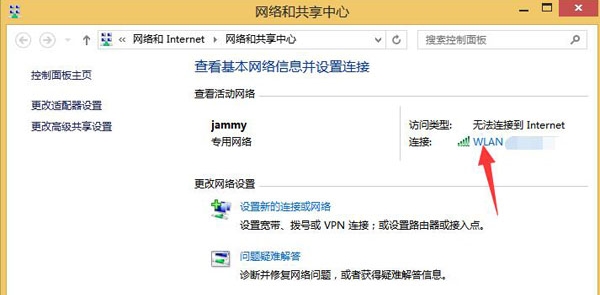
3. 进入WLAN状态页面,显示无上网权限。单击可打开页面底部的属性按钮。
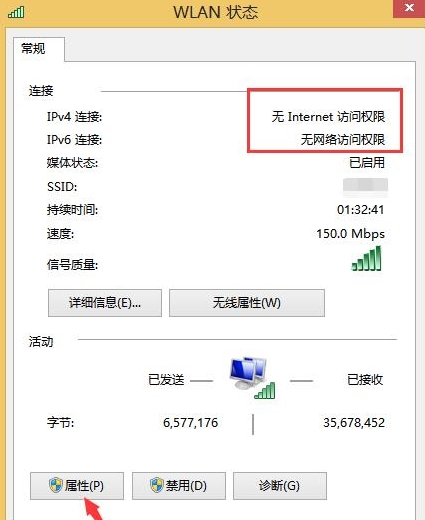
4. 进入WLAN属性页面,单击“打开配置”按钮。
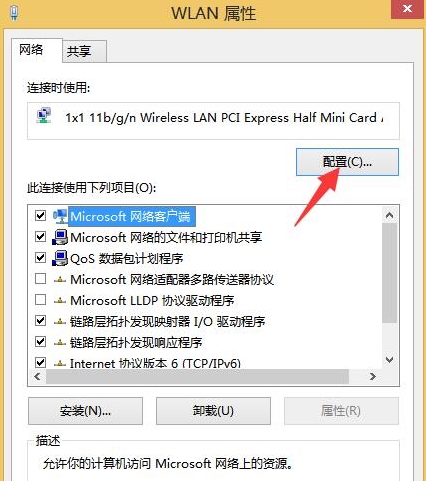
5、在无线网卡的配置页面中,选择电源管理选项卡,取消选中“允许计算机关闭此设备以节省电源”,确认并保存。

6. 返回“高级”选项卡,属性选择“漫游敏感度级别”,值选择“高”。
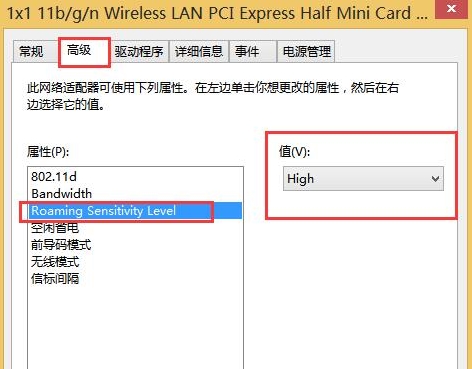
以上是小编为您带来的win8系统无线网络受限解决教程。如果您想先解决无线网络的问题,可以使用上述方法进行设置,缓解网络限制问题。
分享到: